u盘装win8系统的方法 win8系统u盘安装教程步骤详解
在现代社会电脑已经成为我们日常生活中必不可少的工具,而随着技术的不断发展,操作系统也在不断更新换代。Win8系统作为微软最新的操作系统之一,受到了广泛关注和喜爱。想要安装Win8系统,最方便的方法之一就是使用U盘进行安装。接下来就让我们来详细了解一下如何使用U盘装Win8系统的方法吧。
win8系统u盘安装教程步骤详解:
1、将制作好的大白菜u盘启动盘插入usb接口,出现开机画面时,通过使用启动快捷键引导u盘启动进入到大白菜主菜单界面,选择“【02】运行大白菜Win8PE防蓝屏版(新电脑)”回车确认。
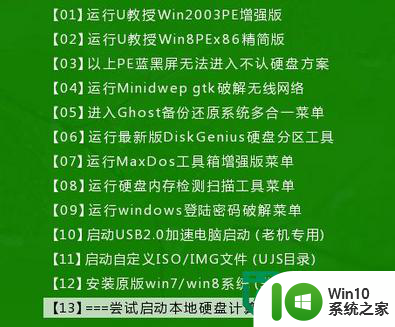
2、在进入大白菜装机版pe系统桌面后,会自动弹出大白菜PE装机工具窗口,此时点击“更多”进入下一步操作。
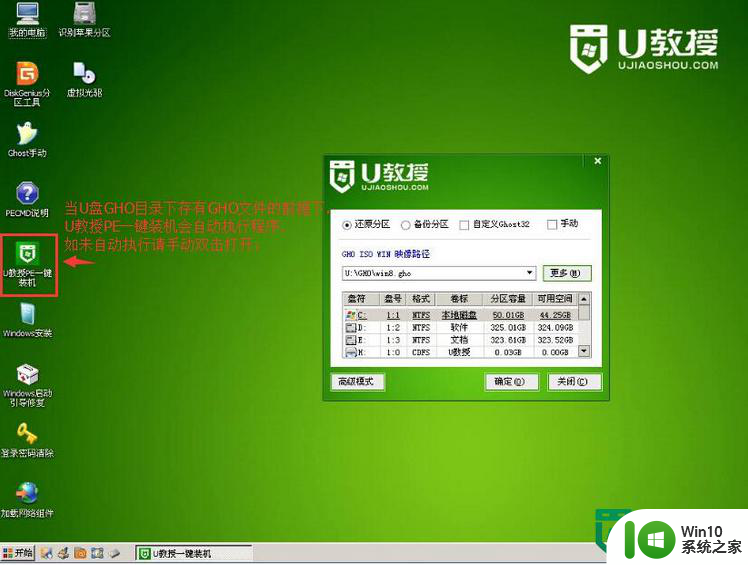
3、接着打开存放在制作好的大白菜u盘启动盘中的ghost win8系统镜像包,点击“打开(O)”进入下一步操作。
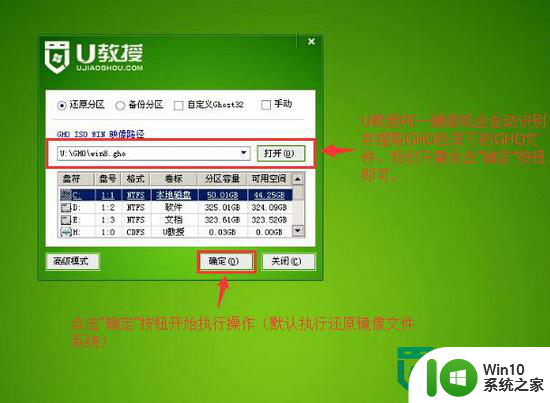
4、等待装机工具所需要的系统文件之后,在下方磁盘列表中选择一个磁盘分区做为安装系统使用,然后点击“确定(Y)”进入下一步操作。
5、在弹出的窗口中,点击“是(Y)”可开始执行安装系统的操作。
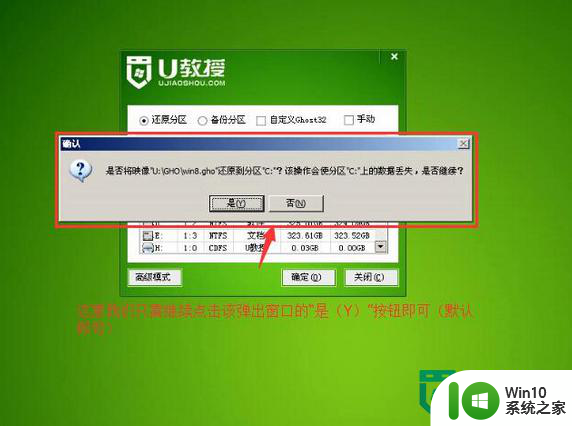
6、此时装机工具正将系统文件释放到指定磁盘分区当中,耐心等待系统释放过程结束即可。
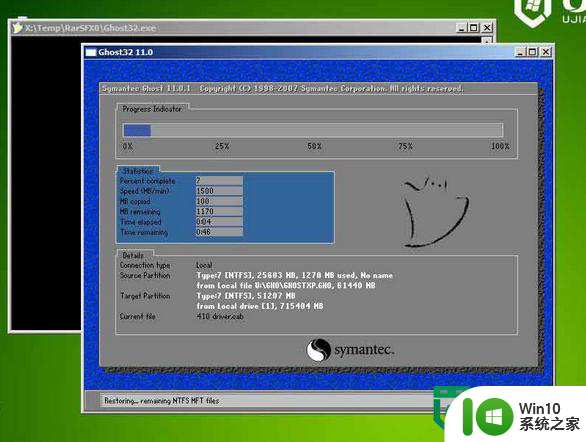
7、释放过程完成之后,电脑将自动重启,并将继续执行其他相关安装win8系统的安装过程,耐心等待所有安装过程结束即可。
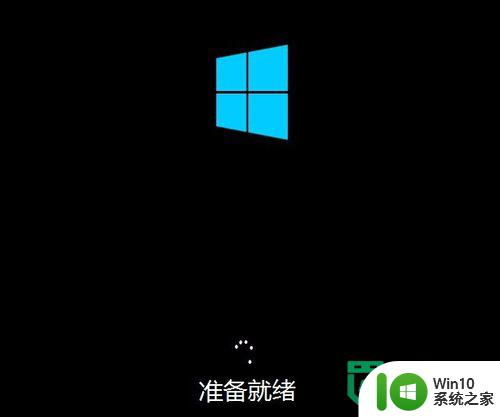
以上就是u盘装win8系统的方法的全部内容,有需要的用户就可以根据小编的步骤进行操作了,希望能够对大家有所帮助。
u盘装win8系统的方法 win8系统u盘安装教程步骤详解相关教程
- U盘装Win8系统的详细步骤 U盘装系统教程及注意事项
- 用u盘安装win8系统步骤 如何u盘安装win8系统
- u教授u盘装win8.1系统教程 U盘安装win8.1系统步骤详解教程
- win8系统u盘安装教程 win8系统u盘制作教程
- u盘一键装系统win8教程 U盘一键装win8系统教程
- win8 64位旗舰版u盘安装教程 win8 64位U盘安装系统步骤详解
- u盘安装win8.1系统的教程解析 U盘安装win8.1系统详细步骤
- u教授u盘装系统教程 U盘安装系统步骤详解
- 优盘装win8系统详细操作方法 win8系统优盘安装步骤
- win10 64位系统U盘安装教程 win10 64位系统U盘安装步骤详解
- 海尔X3P笔记本U教授U盘安装win8系统教程 海尔X3P笔记本U盘安装win8系统教程
- u教授一键重装win8系统 U盘一键重装win8系统教程
- w8u盘启动盘制作工具使用方法 w8u盘启动盘制作工具下载
- 联想S3040一体机怎么一键u盘装系统win7 联想S3040一体机如何使用一键U盘安装Windows 7系统
- windows10安装程序启动安装程序时出现问题怎么办 Windows10安装程序启动后闪退怎么解决
- 重装win7系统出现bootingwindows如何修复 win7系统重装后出现booting windows无法修复
系统安装教程推荐
- 1 重装win7系统出现bootingwindows如何修复 win7系统重装后出现booting windows无法修复
- 2 win10安装失败.net framework 2.0报错0x800f081f解决方法 Win10安装.NET Framework 2.0遇到0x800f081f错误怎么办
- 3 重装系统后win10蓝牙无法添加设备怎么解决 重装系统后win10蓝牙无法搜索设备怎么解决
- 4 u教授制作u盘启动盘软件使用方法 u盘启动盘制作步骤详解
- 5 台式电脑怎么用u盘装xp系统 台式电脑如何使用U盘安装Windows XP系统
- 6 win7系统u盘未能成功安装设备驱动程序的具体处理办法 Win7系统u盘设备驱动安装失败解决方法
- 7 重装win10后右下角小喇叭出现红叉而且没声音如何解决 重装win10后小喇叭出现红叉无声音怎么办
- 8 win10安装程序正在获取更新要多久?怎么解决 Win10更新程序下载速度慢怎么办
- 9 如何在win7系统重装系统里植入usb3.0驱动程序 win7系统usb3.0驱动程序下载安装方法
- 10 u盘制作启动盘后提示未格式化怎么回事 U盘制作启动盘未格式化解决方法
win10系统推荐
- 1 番茄家园ghost win10 32位官方最新版下载v2023.12
- 2 萝卜家园ghost win10 32位安装稳定版下载v2023.12
- 3 电脑公司ghost win10 64位专业免激活版v2023.12
- 4 番茄家园ghost win10 32位旗舰破解版v2023.12
- 5 索尼笔记本ghost win10 64位原版正式版v2023.12
- 6 系统之家ghost win10 64位u盘家庭版v2023.12
- 7 电脑公司ghost win10 64位官方破解版v2023.12
- 8 系统之家windows10 64位原版安装版v2023.12
- 9 深度技术ghost win10 64位极速稳定版v2023.12
- 10 雨林木风ghost win10 64位专业旗舰版v2023.12